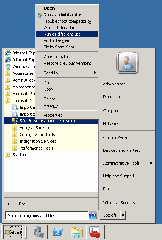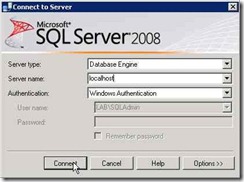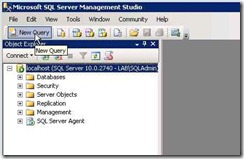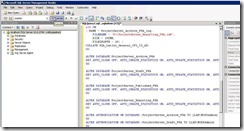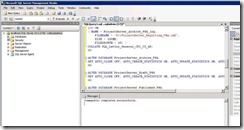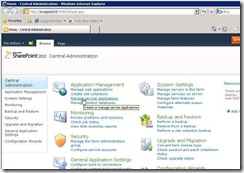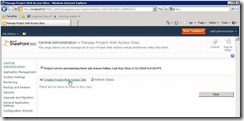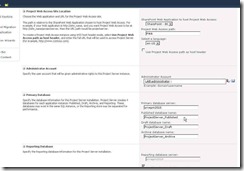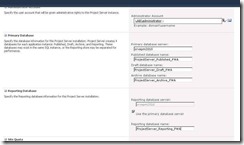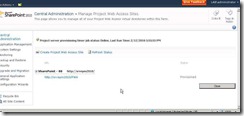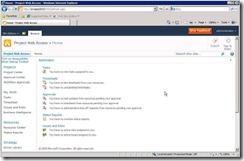Preparando uma VM com o Project Server 2010 – Parte 6 de 6
Criação do PWA
Os dois primeiros passos (Criando as bases do Project Server e Otimizações) são opcionais, pois o timer job que provisiona o PWA já cria as bases, porém usa as configurações default do SQL Server. Caso você queira mais controle na maneira que as bases são criadas, leia os passos abaixo, senão vá diretamente para Criando o PWA.
Criando as bases do Project Server
Nesse passo vamos criar as bases do Project Server manualmente, pois assim temos total controle das opções de criação. Apenas como exemplo, vamos criar as bases no drive “P”, mas poderíamos por exemplo separar os logs dos dados.
Abra o SQL Server Management Studio, com as credenciais do usuário “lab\sqladmin”.
Conecte no Database Engine local.
Clique no botão “New query”.
Cole e execute o script abaixo, ele será responsável por criar e alterar o ownership das bases.
|
Se tudo correr bem, a mensagem abaixo será exibida.
Otimizações
Com as bases já criadas (mesmo que tenham sido criadas pelo timer job) é possível mudar alguns parâmetros para aumentar a performance.
SET AUTO_CLOSE OFF
Essa opção mantém a base aberta mesmo após a desconexão de todos os usuários, eliminando o overhead causado pelo fechamento e abertura da base. Essa opção deve ser utilizada em aplicações que se conectam e desconectam repetidamente às suas bases, como é o caso do Project Server.
SET AUTO_UPDATE_STATISTICS_ASYNC
As estatísticas são informações sobre a base e seus dados que ajudam o otimizador de querys do SQL Server a criar planos de execução mas eficientes. As atualizações das estatísticas podem ser feitas de maneiras:
- Síncrona: onde as estatísticas são atualizadas a cada alteração. Nesse modo as querys devem esperar esse processo;
- Assíncrona: onde as estatísticas são atualizadas por um processo em background e as querys são executadas com as últimas estatísticas disponíveis, mesmo que desatualizadas.
Por causa da maneira como as bases são atualizadas e lidas pelo Project Server, o modo recomendado é o assíncrono.
O script abaixo irá ajustar as duas opções para as bases criadas no passo anterior. Caso seja necessário, altere o nome das bases.
Seguindo os mesmos passos acima, execute o script.
|
Criando o PWA
Finalmente, chegamos à parte onde o PWA será criado. Abra o “SharePoint 2010 Central Administration”.
Clique em “Manage service applications”.
Localize e clique em “Project Server Service Application”.
Clique em “Create Project Web Access Site”.
Preencha as informações da tela conforme abaixo e clique “Ok”.
Obs.: Se você criou as bases manualmente certifique-se de de digitar os mesmos nomes utilizados anteriormente.
Aguarde a conclusão… a criação estará finalizada quando a coluna status mostrar o valor “Provisioned”
Abra o novo PWA.
Com isso fechamos a série de seis artigos mostrando os passos para instalar o Project Server 2010 e criar um PWA.
<< Parte 5
Comments
- Anonymous
March 06, 2013
Boa tarde CCDietrich, Existe alguma integração do Project ou do sharepoint para que a cada alteração do projeto, seja de status ou outras coisas um e-mail seja enviado? Se sim, seria possível inserir nesse tutorial como realizar todos os passos(desde a instalação do Exchange)? Desde já agradeço, Att, Abel.